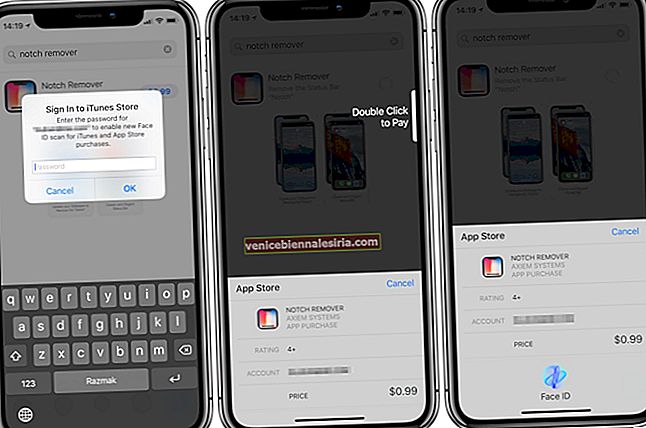Hotspot Segera di iOS 13 menyediakan cara yang sangat mudah untuk mengakses sambungan selular iPhone anda dari peranti lain. Dengan Hotspot Instan diaktifkan, Anda tidak perlu menghidupkan atau mematikan hotspot, menyetujui sambungan, atau bermain-main secara manual dengan tetapan sama sekali. Hotspot iPhone anda hanya dapat dilihat oleh peranti lain yang telah anda log masuk dengan Apple ID anda dan siap untuk diakses. Sebelum menggunakan Hotspot Segera, ada beberapa syarat yang perlu anda perhatikan:
Keperluan Hotspot Segera:
- Peranti yang anda gunakan (iPhone atau iPad WiFi + Selular) perlu dijalankan pada pelan pembawa yang menyokong Hotspot Peribadi
- Setiap peranti yang anda gunakan Hotspot Segera dengan - host dan klien - perlu dilog masuk dengan ID Apple yang sama ke iCloud
- Setiap peranti perlu mengaktifkan Bluetooth dan WiFi
Cara Mengaktifkan atau Melumpuhkan Hotspot Segera pada iPhone dan iPad
Langkah 1. Hidupkan sambungan bluetooth pada iPhone dan peranti sasaran.
Atau (Pilihan) Di bawah Hotspot Peribadi dalam Tetapan, ketik "Benarkan Orang Lain Bergabung." Ini akan membolehkan anda menggunakan hotspot berterusan walaupun pada peranti lain seperti PC Windows atau tablet Android anda.
Langkah # 3. Satu-satunya cara untuk mematikan hotspot segera adalah mematikan bluetooth pada iPhone anda atau menetapkannya ke Mode Pesawat.
Cara Menghubungkan ke Hotspot Segera dari iPhone, iPad, atau Mac Anda
Pada Mac anda
Langkah 1. Pergi ke bar Menu.
Langkah # 2. Pergi ke menu status WiFi .
Langkah # 3. Pilih nama iPhone atau iPad yang ingin anda sambungkan.
Pada iPhone atau iPad Lain
Langkah 1. Ketik pada Tetapan pada Peranti iOS anda
Langkah # 2. Ketik WiFi , kemudian ketik nama iPhone atau iPad yang ingin anda sambungkan
Kelebihan terbesar dari Hotspot Instan adalah bahawa ia adalah ciri berterusan yang sentiasa aktif. Kecuali bluetooth anda dimatikan atau anda berada dalam mod pesawat, mana-mana peranti yang masuk ke akaun iCloud anda dan dalam jangkauan akan dapat menyambung ke hotspot anda. Tidak ada langkah tambahan untuk menggunakan hotspot segera dengan iPhone, iPad atau Mac anda sejak anda masuk ke peranti tersebut.
Sekiranya anda telah mengatur perkongsian keluarga, anda dapat mempermudah ahli keluarga untuk menyambung ke tempat liputan anda secara automatik, tanpa mengaktifkan "Benarkan Orang Lain Bergabung."
Secara keseluruhan, hotspot segera menjadikan hotspot peribadi, pilihan yang sangat menjengkelkan, "hanya berfungsi" seperti banyak ciri Apple yang lain. Sekiranya bluetooth diaktifkan, anda boleh menyambung ke hotspot peribadi anda seolah-olah selalu aktif.
Anda juga ingin membaca catatan ini:
- Cara Menghentikan iPhone, iPad, dan Mac dari Penyambungan Auto ke Rangkaian WiFi yang Disimpan
- Aplikasi Penganalisis WiFi Terbaik Untuk iPhone dan iPad
- Cara Menukar Warna iMessage Bubble pada iPhone dan iPad
- Cara Melumpuhkan Pratonton Pautan di Safari pada iPhone dan iPad
Adakah anda banyak menggunakan Hotspot Peribadi untuk berkongsi sambungan selular anda? Kongsi maklum balas anda di bahagian komen.